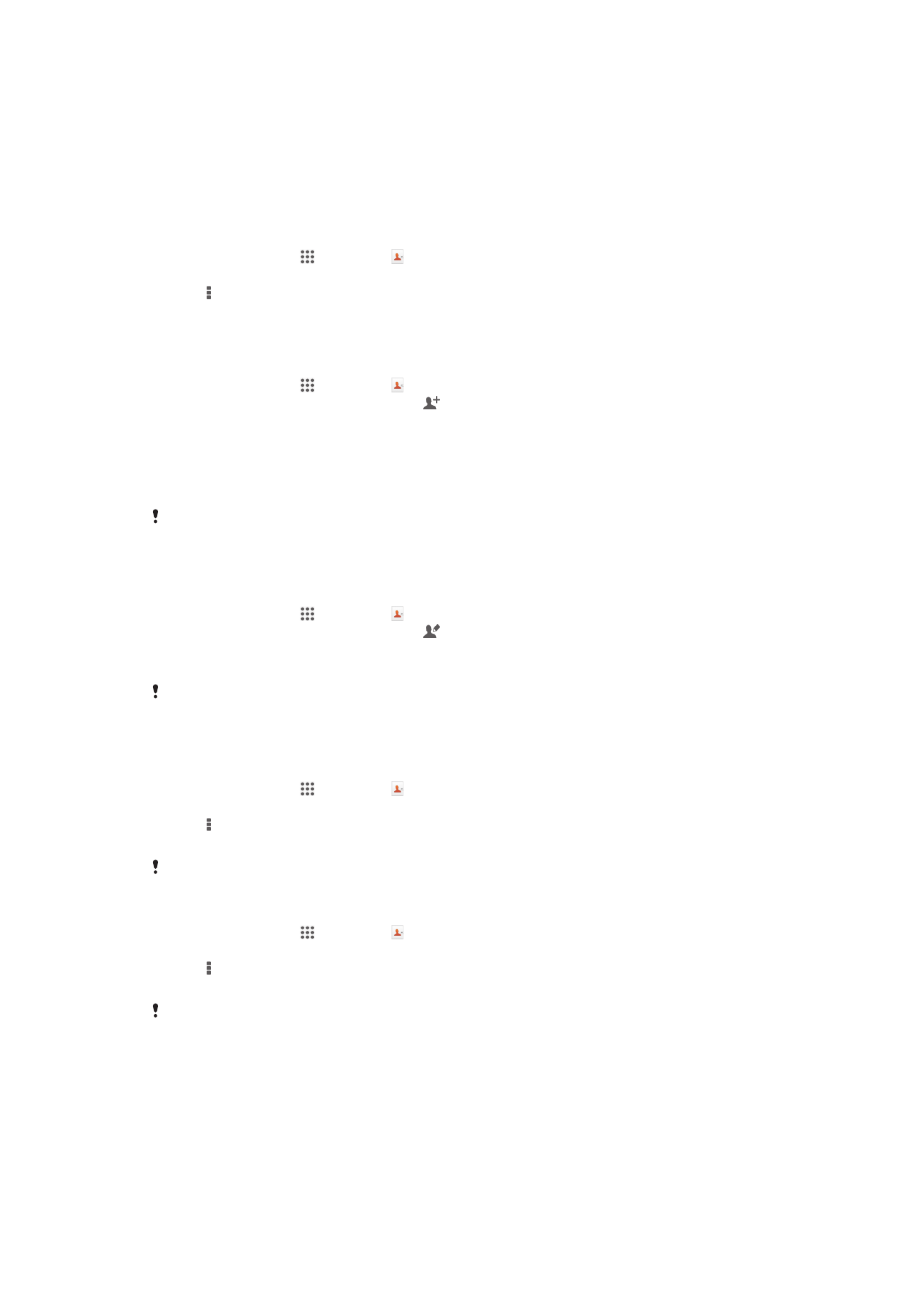
添加医疗信息和紧急联系信息
您可以在通讯录应用程序中添加和编辑 ICE(如遇紧急情况)信息。您可以输入详细的
医疗信息(如过敏情况和目前正在使用的药物),以及在紧急情况下可以联系的亲戚和
朋友的信息。设定后,就可以从安全锁定屏幕访问您的 ICE 信息。这意味着即使在屏幕
锁定的情况下(例如,通过 PIN、图案或密码锁定),急救人员仍可以检索您的 ICE 信
息。
输入您的医疗信息
1
在主屏幕中,点按 ,然后点按 。
2
点按 ICE – 如遇紧急情况。
3
点按 ,然后点按编辑医疗信息。
4
编辑所需信息。
5
完成后,点按完成。
添加新的 ICE 联系人
1
在主屏幕中,点按 ,然后点按 。
2
点按 ICE – 如遇紧急情况,然后点按 。
3
如果您已与一个或多个帐户同步通讯录,那么,在首次添加某个联系人时,必须
为此联系人选择它要加入的帐户。或者,如果只想在设备上使用并保存此联系
人,请点按手机联系人。
4
输入或选择有关该联系人的所需信息。
5
完成后,点按完成。
ICE 联系人必须有至少一个电话号码,以便急救人员可以拨打电话。如果设备通过安全屏幕锁定
进行了锁定,则即使“通讯录”应用程序中输入了联系人的其他信息,急救人员也只能看到
ICE
联系人的电话号码。
使用现有的联系人作为 ICE 联系人
1
在主屏幕中,点按 ,然后点按 。
2
点按 ICE – 如遇紧急情况,然后点按 。
3
标记您想用作 ICE 联系人的联系人。
4
完成后,点按完成。
您选择的
ICE 联系人必须有至少一个电话号码,以便急救人员可以拨打电话。如果设备通过安全
屏幕锁定进行了锁定,则即使“通讯录”应用程序中输入了联系人的其他信息,急救人员也只能
看到
ICE 联系人的电话号码。
使您的 ICE 信息显示在安全锁定屏幕上
1
在主屏幕中,点按 ,然后点按 。
2
点按 ICE – 如遇紧急情况。
3
点按 ,然后点按设定。
4
标记锁定屏幕中的 ICE 复选框。
在默认情况下,您的
ICE 信息显示在安全锁定屏幕上。
从安全锁定屏幕拨打 ICE 联系人电话
1
在主屏幕中,点按 ,然后点按 。
2
点按 ICE – 如遇紧急情况。
3
点按 ,然后点按设定。
4
标记在 ICE 中发出呼叫复选框。
某些网络运营商可能不支持
ICE 呼叫。